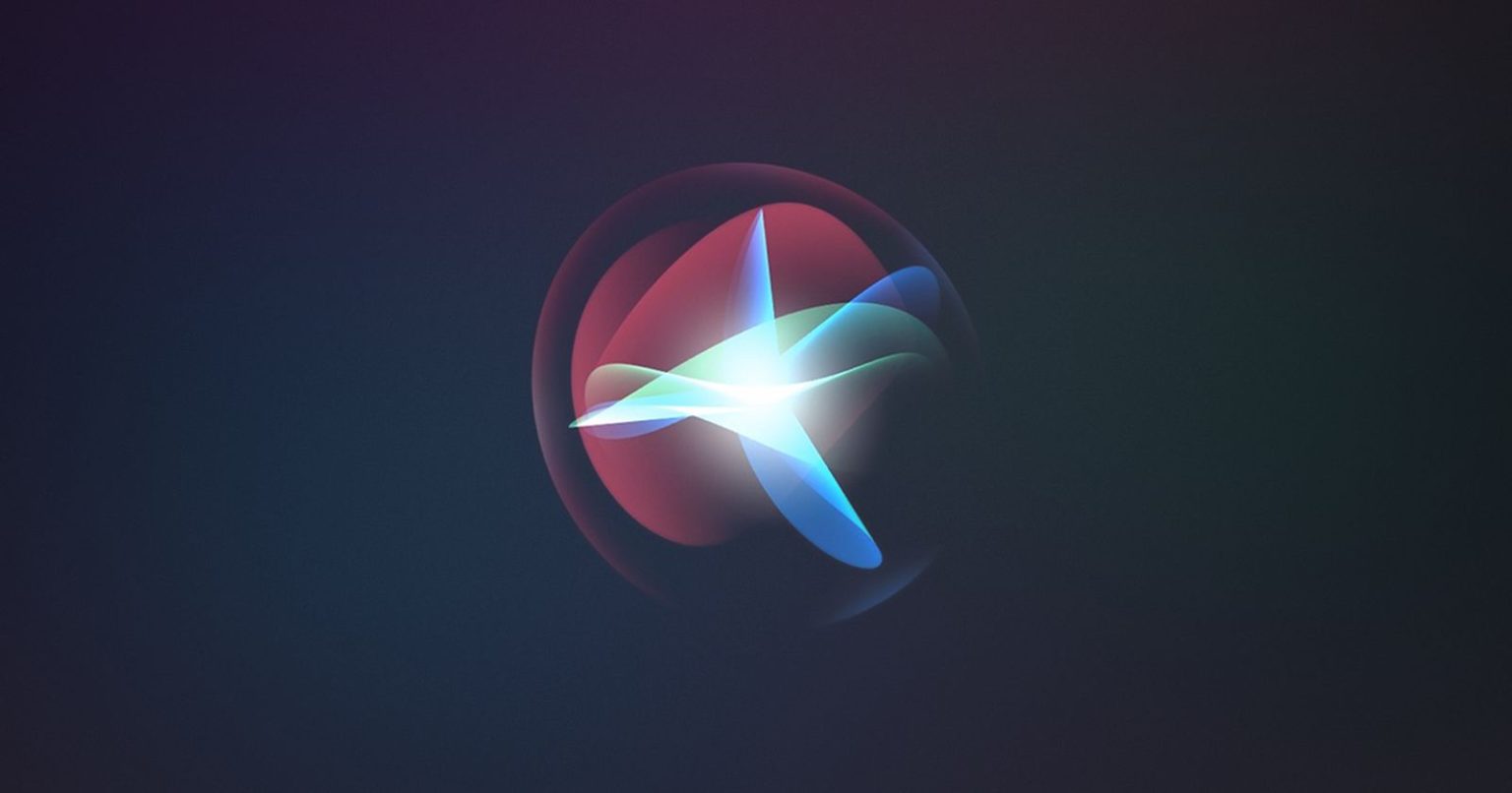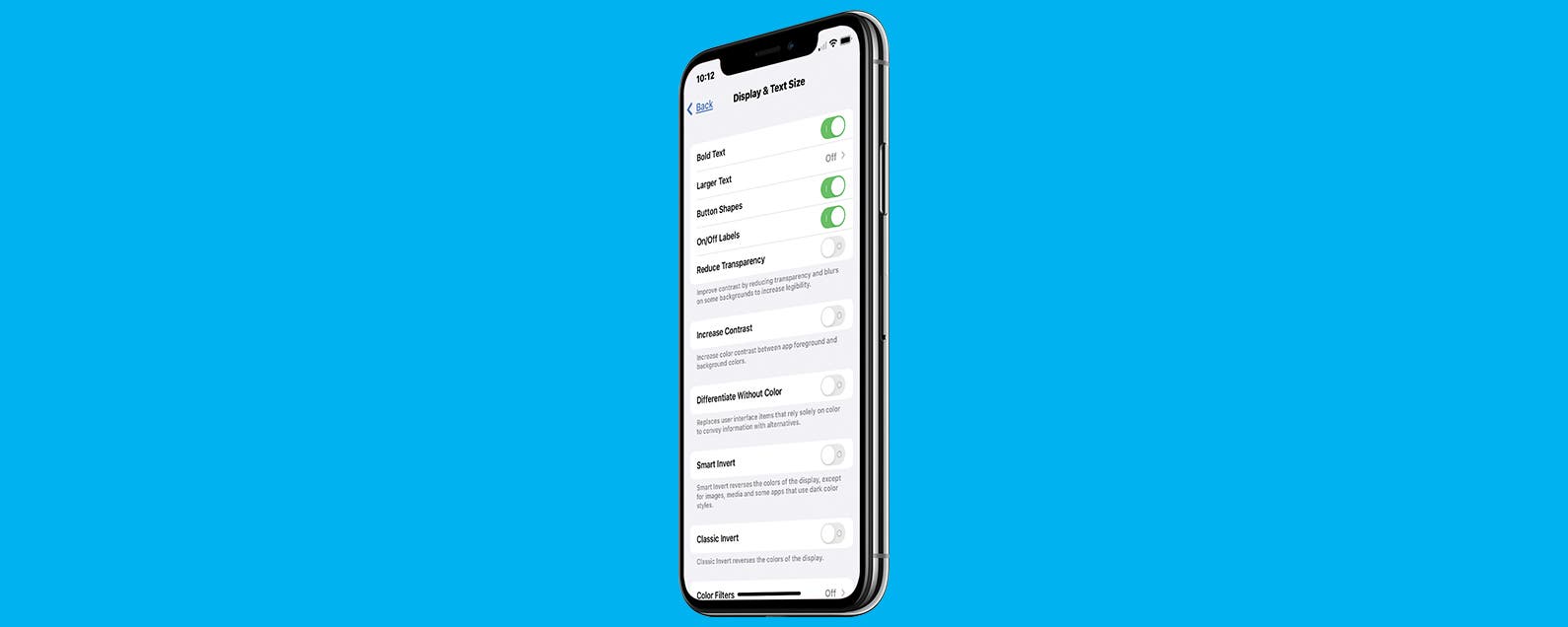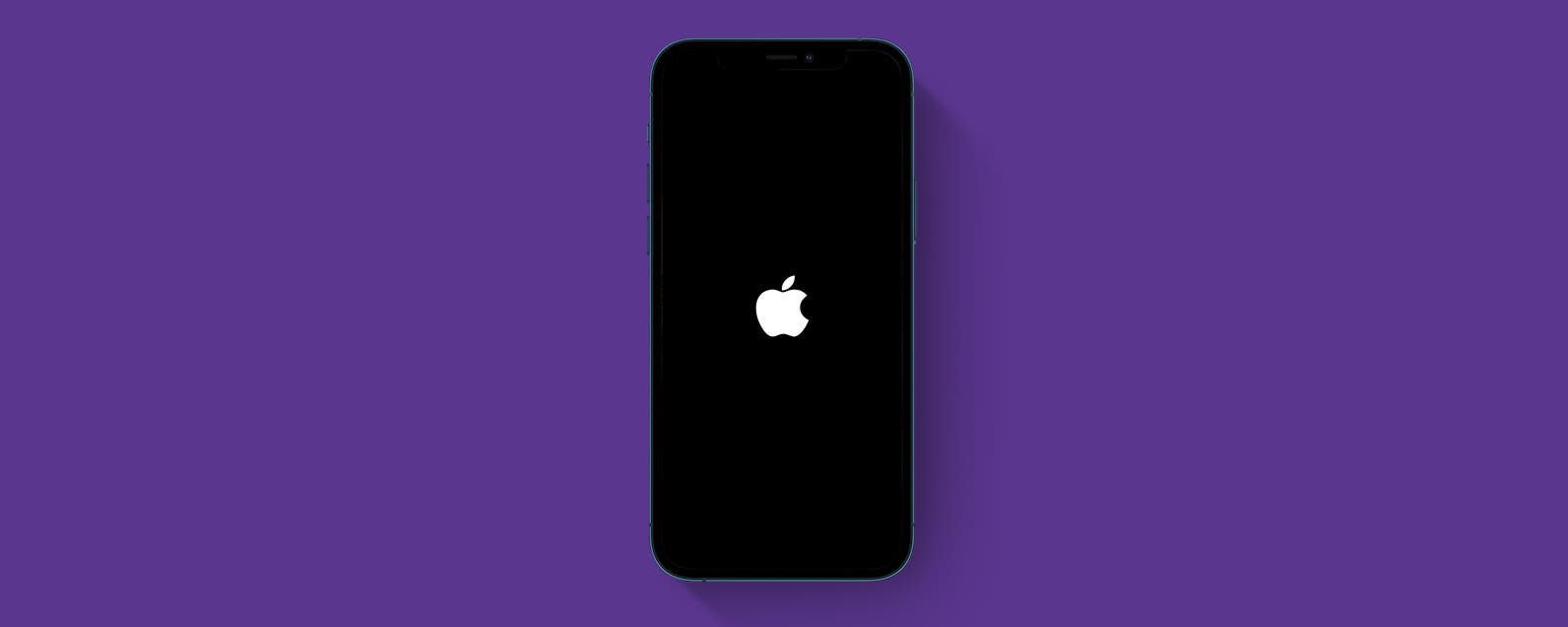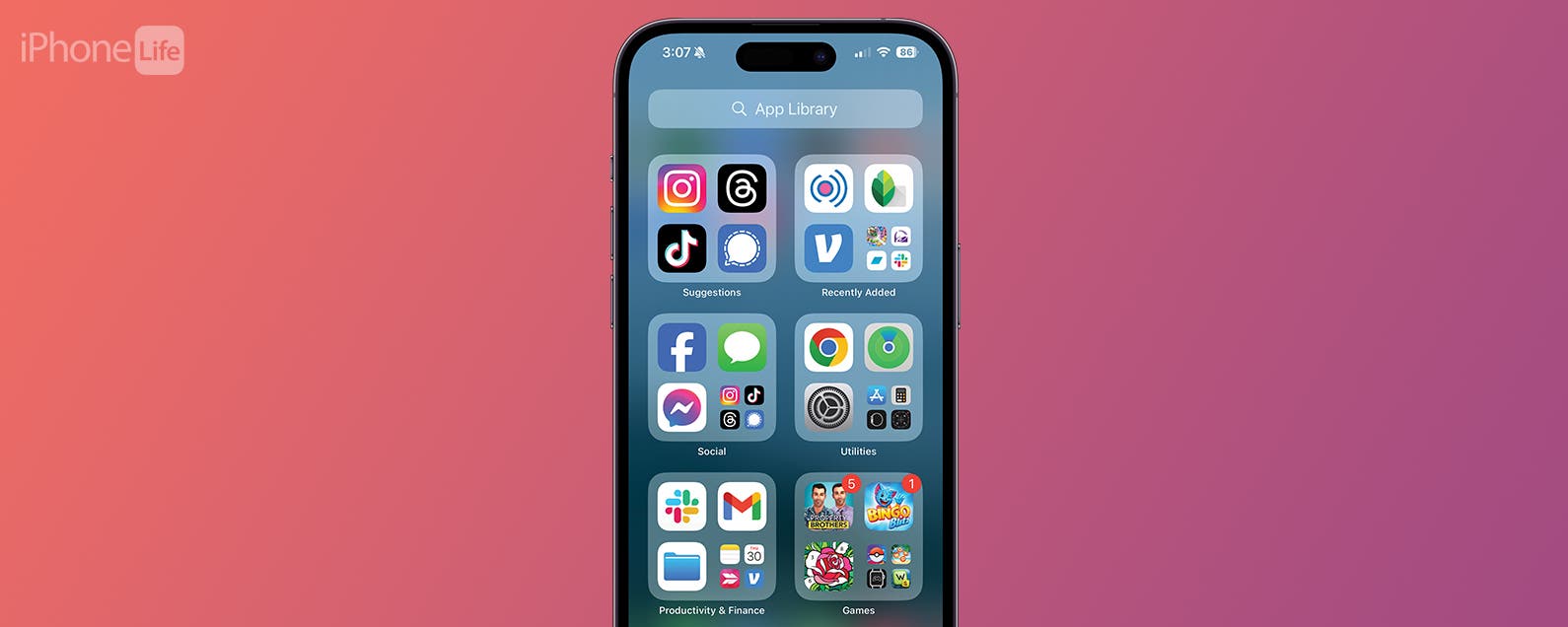In iOS 16 hat Apple einen neuen Sprachbefehl hinzugefügt, mit dem Sie Siri verwenden können, um Ihr iPhone neu zu starten. So funktioniert das.
Wenn Sie Ihr „iPhone“ aus irgendeinem Grund neu starten möchten, müssen Sie normalerweise eine Tastenkombination ausführen, um dies zu tun. In iOS 16 können Sie jedoch einen Siri-Sprachbefehl verwenden, der die Arbeit erleichtert, wenn Sie nicht beide Hände frei haben.
Damit der Siri-Befehl funktioniert, ohne dass Sie etwas drücken müssen, müssen Sie sicherstellen, dass „Hey Siri“ tatsächlich aktiviert ist. Sie können das tun, indem Sie zu gehen Einstellungen -> Siri & Suche und den Schalter daneben umschalten Hören Sie auf „Hey Siri“.. Alternativ können Sie die Seitentaste auf Ihrem „iPhone“ gedrückt halten, um „Siri“ zu aktivieren, aber das macht den Freisprechaspekt des Befehls ein wenig überflüssig!
Wenn Sie wissen, dass die „Siri“-Sprachaktivierung aktiviert ist, führen Sie die folgenden Schritte aus, um Ihr „iPhone“ neu zu starten.
- Sagen Sie „Hey Siri“, um den digitalen Assistenten zu aktivieren.
- Sagen Sie jetzt „Starten Sie iPhone neu“.
- Sagen Sie abschließend „Ja“, um zu bestätigen, oder tippen Sie auf Neu starten Schaltfläche, die auf dem Bildschirm erscheint.
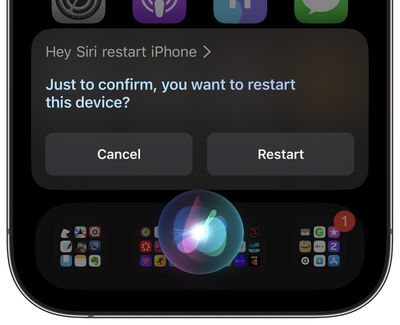
Ihr Telefon wird dann freihändig neu gestartet. Wenn dies der Fall ist, seien Sie bereit, Ihren Passcode einzugeben, um Ihr iPhone wieder zu entsperren. Beachten Sie, dass dieser „Siri“-Befehl auch auf iPads mit iPadOS 16.1 und höher funktioniert.